我们在使用微星主板的win7系统电脑时,可能会遇到需要重装系统的问题,这时候就需要设置u盘启动项了,微星设置启动项和其他主板有些许的区别,下面就一起来看看win7主板微星怎么用U盘做系统吧。
1、首先我们下载一个需要重装的系统。
【win7重装系统下载】
这款系统拥有非常优秀的兼容性和稳定性,并且使用的64位系统,系统性能也有着很强的保障。
此外,该系统还自带驱动包,用户可以选择最适合自己的驱动进行安装,并且支持无人值守的安装,安装起来非常方便。

2、下载完成之后,将它放入我们提前准备好的系统u盘中。
3、然后将u盘插入电脑,重启/开启电脑,按下“DEL”进入bios设置。
4、选择中间的“启动”

5、然后选择图示第一项,进入。

6、选择我们的u盘。
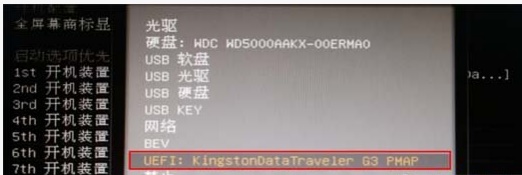
7、这样我们就设置好u盘启动了,按下“F10”保存。
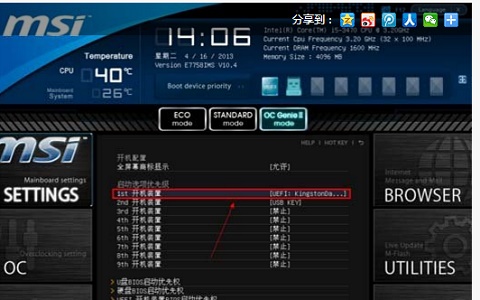
8、重启电脑,选择u盘进入,然后进入pe系统。
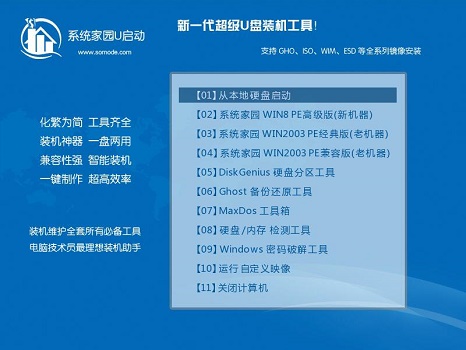
9、进入pe系统后找到我们之前下载的重装系统文件,装载该文件。
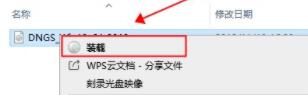
10、然后运行“一键安装系统”
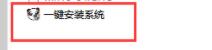
11、最后等待系统自动重装就可以了。
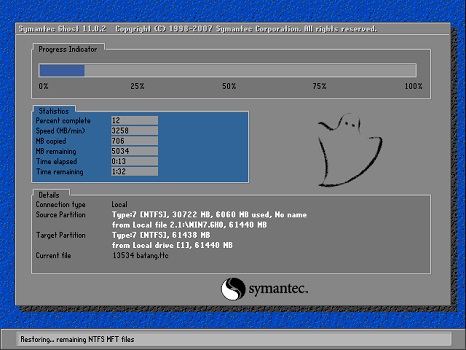
相关文章:win7主板常见问题汇总 | win7主板型号查看教程
以上就是win7主板微星U盘做系统教程,需要重装的朋友可以跟着教程一步步进行操作。想知道更多相关教程还可以收藏电脑技术网 Tagxp.com。
 .Net Framework更新KB4598502
.Net Framework更新KB4598502
Microsoft还在2021年1月12日发布了.NET Framework更新KB4598502。以下是有......
阅读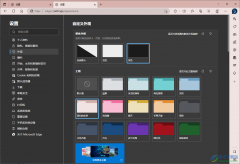 edge浏览器自定义设置背景颜色的方法
edge浏览器自定义设置背景颜色的方法
edge浏览器是很多小伙伴都比较喜欢的一款浏览器,这款软件可以......
阅读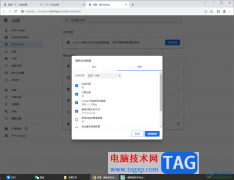 谷歌浏览器清除历史浏览数据的方法
谷歌浏览器清除历史浏览数据的方法
谷歌浏览器相信对大家是不陌生的了,大家可以通过该浏览器进......
阅读 和平精英龙舟在哪里刷新?
和平精英龙舟在哪里刷新?
和平精英龙舟在哪里刷新2021龙舟刷新位置坐标在哪随着端午节的......
阅读 手机QQ邮箱怎么关闭应用
手机QQ邮箱怎么关闭应用
手机QQ邮箱关闭应用方法。小伙伴是不是发现进入手机QQ邮箱首页......
阅读 Nvidia GeForce RTX 40 规格泄露
Nvidia GeForce RTX 40 规格泄露 抖音心如止水卡点视频制
抖音心如止水卡点视频制 开端电视剧百度云网盘全
开端电视剧百度云网盘全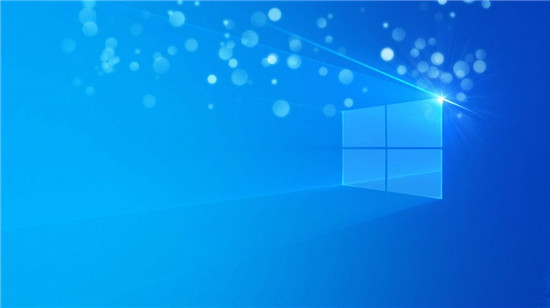 win10版本1903–KB4565483(190
win10版本1903–KB4565483(190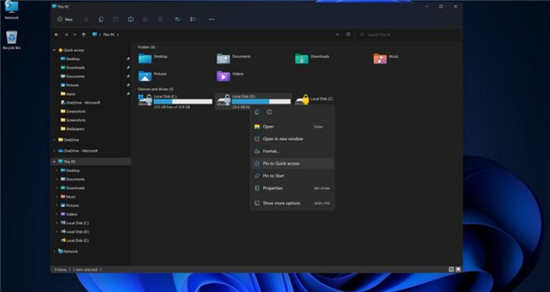 Windows11文件资源管理器高
Windows11文件资源管理器高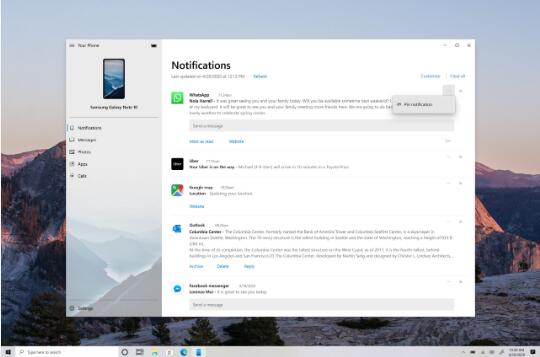 微软发布了Windows10 Inside
微软发布了Windows10 Inside 通过微补丁修复了Interne
通过微补丁修复了Interne 新漏洞表明Windows10已设置
新漏洞表明Windows10已设置 宝可梦传说阿尔宙斯四云
宝可梦传说阿尔宙斯四云 《怪物猎人崛起》进不去
《怪物猎人崛起》进不去 《鬼谷八荒》羽化境boss神
《鬼谷八荒》羽化境boss神 旗舰电视标配!杜比实验
旗舰电视标配!杜比实验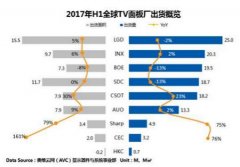 全球TV面板市场供需迎来反
全球TV面板市场供需迎来反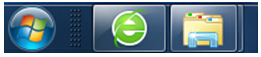 Win7系统在任务栏添加我的
Win7系统在任务栏添加我的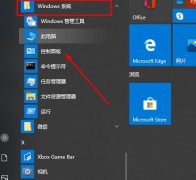 windows defender阻止弹窗关闭
windows defender阻止弹窗关闭 ps怎么制作智能对象图层
ps怎么制作智能对象图层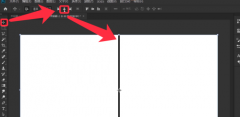 PS怎么绘制速度线-PS绘制速
PS怎么绘制速度线-PS绘制速 wps表格中的一杠的设置
wps表格中的一杠的设置 WPS表格中插入和使用切片
WPS表格中插入和使用切片 win10声音突然没声音了怎么
win10声音突然没声音了怎么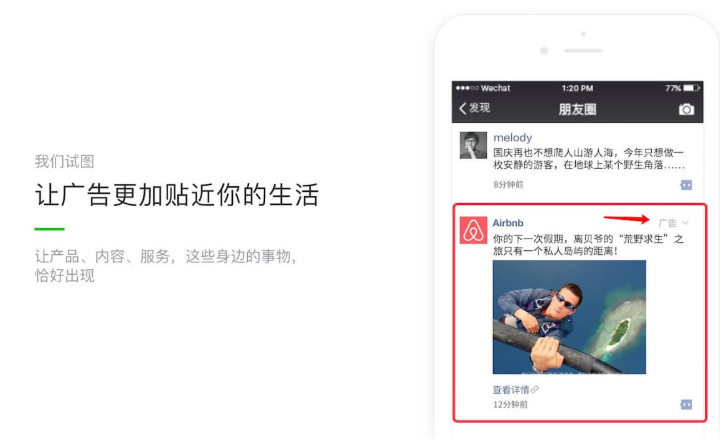 怎么关闭微信朋友圈广告
怎么关闭微信朋友圈广告 D-Link di-7200无线路由器功能
D-Link di-7200无线路由器功能 路由器怎么设置不让别人
路由器怎么设置不让别人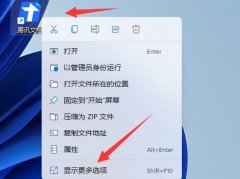
我们经常会将自己常用的软件放到桌面上方便启动,其中就包括了word等办公软件,那么win11怎么把word放到桌面呢,其实我们只要用发送到桌面快捷方式就可以了。...
次阅读

我们的电脑如果处理器是i5处理器的话,想要对于电脑进行系统重装的话,对于i5装win7好还是win10系统好这个问题小编觉得我们还是要根据系统的硬件配置要求来进行相关的考量。只有在硬件配...
次阅读
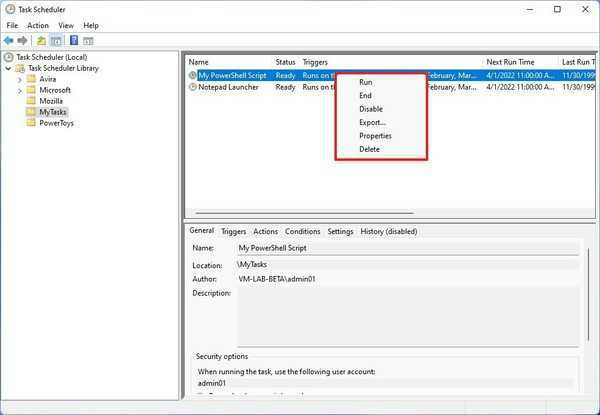
windows11中如何使用任务计划程序运行和修改任务 要在Windows11上查看、退出或运行任务,请使用以下步骤: 1.打开开始。 2.搜索任务计划程序,单击顶部结果以打开应...
次阅读

很多的小伙伴们都在寻找win7系统修复模式怎么操作步骤?今天小编就为你带来了win7电脑系统修复操作教程一起来看看吧。...
次阅读

技术员联盟系统的稳定可靠,方便快捷,流畅美观等特点吸引了很多的小伙伴使用,那么我们该如何安装呢?今天小编教大家如何用u盘安装技术员联盟win10系统。...
次阅读
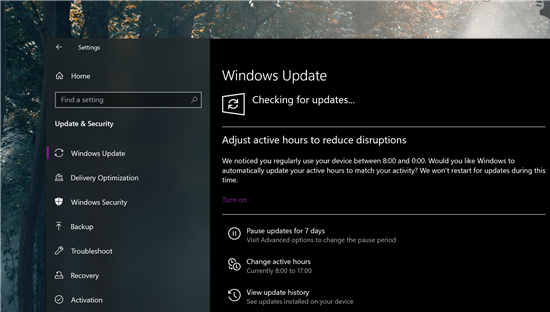
Microsoft一直在寻找改善Windows Update体验的方法,该公司的下一步似乎是驱动程序部门。 该公司最近透露,Windows10版本2004(以及未来几年将推出的新版本)将改变通过Wi...
次阅读
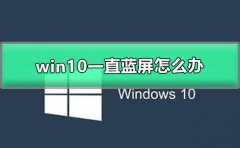
win110系统是一款使用非常便捷的优秀系统,强大的工作性能是win10系统的一大特色,一般来说win10系统在使用过程中是不会出现任何的死机问题,可近日来有很多的小伙伴们反应自己的电脑出现...
次阅读

win7默认开机会有一个开机声音,如果开的太响可能影响到周围人,那么win7电脑开机声音怎么关呢,其实只需要在声音设置里就可以关闭开机声音了。...
次阅读

我们的SD卡使用时间久了难免会有一些损坏,这样就破坏了我们保存在SD卡中的文件数据。小编这里有个修复已损坏SD卡的方法,就是在工具中检查修复。具体怎么做的就看小编怎么说吧~...
次阅读
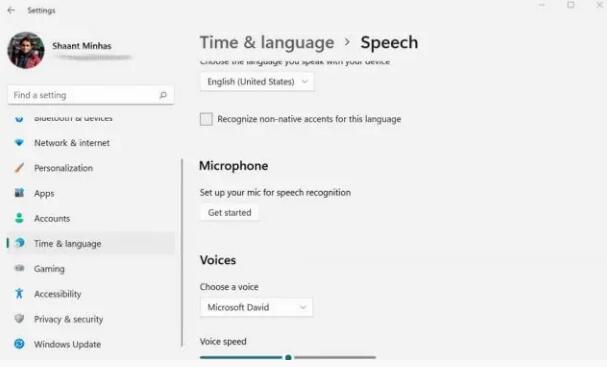
如何在win11或win10中启用语音识别 厌倦了在你熟悉的旧键盘上打字?不用担心。幸运的是,对于 Windows 用户来说,有一个不错的选择,称为语音识别。 Windows Speech Rec...
次阅读
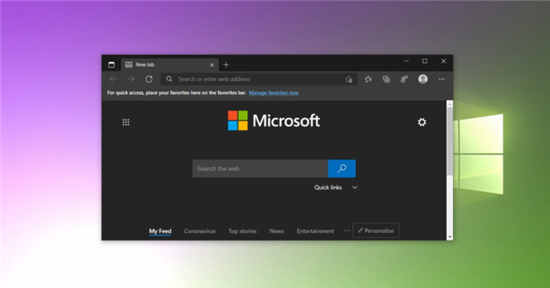
去年,微软表示已放弃开源Chromium中的默认拼写检查功能,并且Edge已使用新的Windows Spellcheck API进行了更新。此功能也已作为可选功能添加到Google Chrome中,并且显然仅...
次阅读
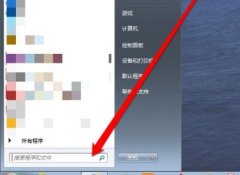
win7系统中,很多软件都会自动设置为开机启动,这样我们就很有可能因为过多的开机启动项减缓我们的开机速度,甚至降低我们使用系统的运行速度。因此今天小编给大家带来了win7开机启动项...
次阅读
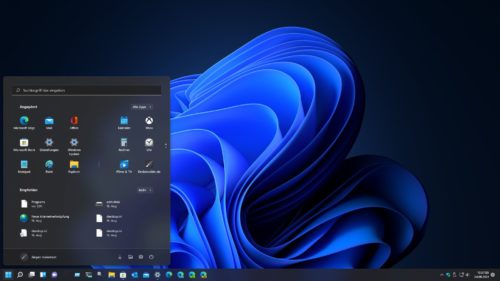
正如微软宣布的那样,不符合硬件要求的 Insiders 将从 Dev 频道推送到 Release Preview 频道。我们昨天报道了这件事。 如果您现在处于 Release Preview...
次阅读

最近有些朋友遇到了在更改适配器设置时里面什么都没有的情况,首先我们需要确认不是网卡等硬件问题,接着查看设备管理器是否有感叹号,如果有的话更新驱动即可,如果没有可能需要重装...
次阅读
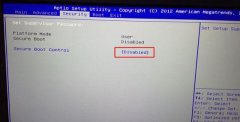
神舟战神Z5-KP5D1笔记本是一款搭载了intel酷睿7代处理器的15.6英寸笔记本电脑。预装的是win10系统,但是还是有不少的用户习惯使用win7系统,而且intel 7代CPU安装WIN7时usb3.0设备无法使用,要在采用...
次阅读